Windows 10 Yükseltmesini Never 10 veya GWX Uygulaması ile Durdurun
Microsoft, Windows 10 / / March 17, 2020
Mart ayının başından bu yana, Windows 10 uygulamasını otomatik olarak sistemleri Windows 10'a yükselten şikayetlerde bir artış var. Asla 10 körfezde kalmaz.
Mart ayının başından bu yana, Windows 7 ve 8.1'de Windows 10'u edinin sistemleri sistemleri otomatik olarak Windows 10'a yükseltme ile ilgili şikayetlerde artış oldu. GWX'i ve Windows 10'un yüklenmesini kolaylaştıran ilgili güncellemeleri engellemek için birkaç üçüncü taraf çözümü geliştirilmiştir. Daha önce en popüler seçeneklere bakıyorduk, GWX Kontrol Paneli. Kedi ve fare oyununa en son çözüm Asla 10 ünlü güvenlik uzmanı tarafından Steve Gibson.
Asla 10 Kullanarak Windows 10'u Engelle
Asla 10 taşınabilir, kullanımı kolay küçük bir uygulamadır, bu yüzden yükleyici gerekmez. Yardımcı program Windows 7 ve Windows 8'de çalışır. İndirdikten sonra çift tıklayın never10.exe ve ardından Win10 Yükseltmesini Devre Dışı Bırak buton.
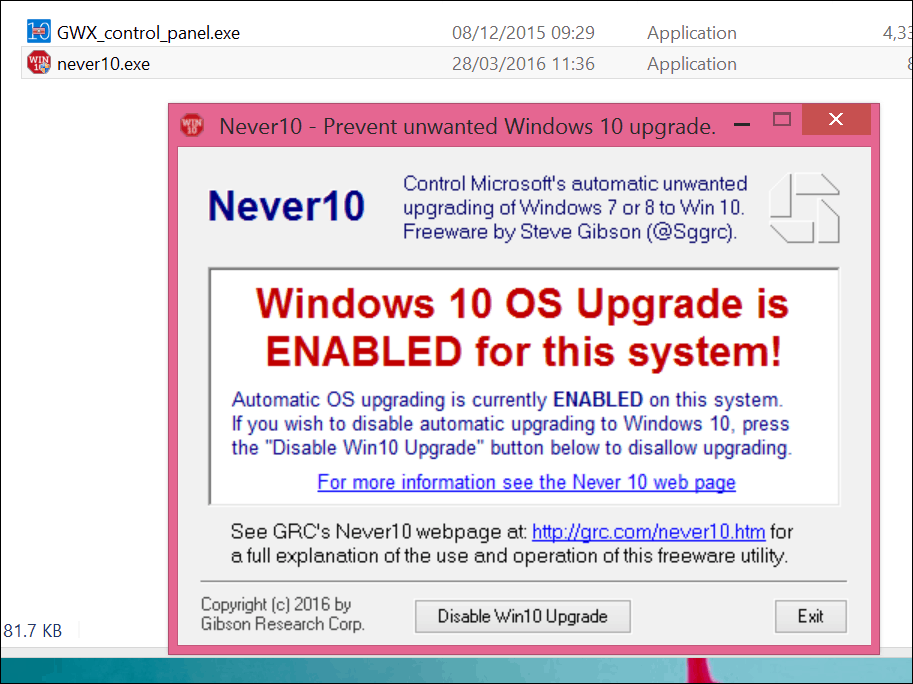
Etkinleştirildiğinde yeşil bir bildirim görüntüler, “Windows 10 İşletim Sistemi Yükseltmesi bu sistemde DEVRE DIŞI.”
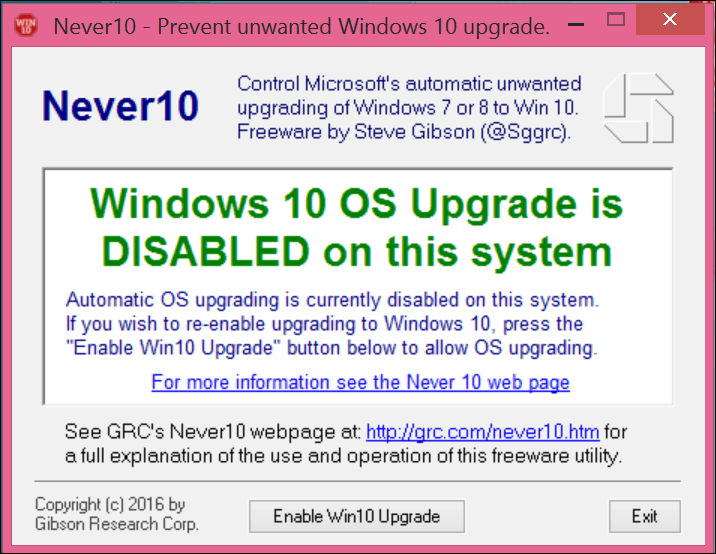
Çalışıyor mu?
Birkaç bilgisayarda denedim ve tam kanıtı olduğundan emin değilim. Never 10'u başka bir bilgisayarda etkinleştirdikten ve sonra Windows 10'u Getirdikten sonra; Windows 10'un 60 dakika içinde yükleneceğini gösteren bir geri sayım sayacı hala vardı. Ayrıca fark etmedim sinir bozucu GWX simgesini gizle görev çubuğunda.

Eğer istemiyorsan Windows 10 yükseltmesi, Asla 10'u deneyin ve onunla ilgili deneyiminizin aşağıdaki yorum bölümünde nasıl olduğunu bize bildirin.
Get Windows 10 Uygulamasını kullanarak Windows 10 Yükseltmesini devre dışı bırakma
Başka bildirimde bulunmadan Windows 10 yükseltmesini devre dışı bırakmak için Windows 10'u Al uygulamasını kullanabildim. Bunu yaparken, uygun düğmeleri ve bağlantıları seçtiğinizden emin olmanız gerekir. Bazı ekranlarda ne seçeceğiniz her zaman açık değildir.
Get Windows 10 Uygulamasını başlatın, görmüyorsanız, Windows tuşu + R onlar yazın:gwx.exe ardından Enter tuşuna basın. Bu, Windows 10'u al uygulamasını başlatır, aşağıda gösterilen mesajı görürseniz, daha fazla zamana ihtiyacım var zamanlayıcı altında.
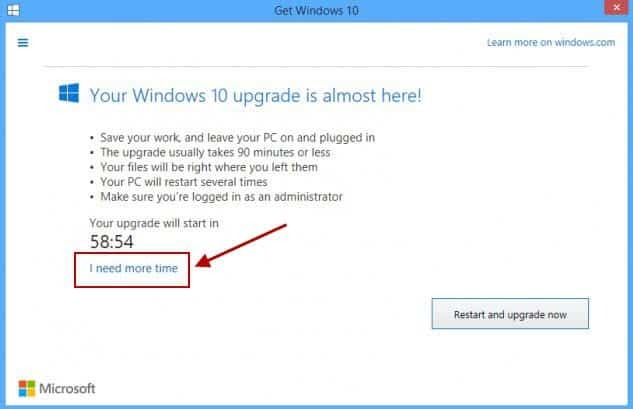
Ardından, zamanlayıcının altındaki Yeniden Zamanla bağlantısını tıklayın.
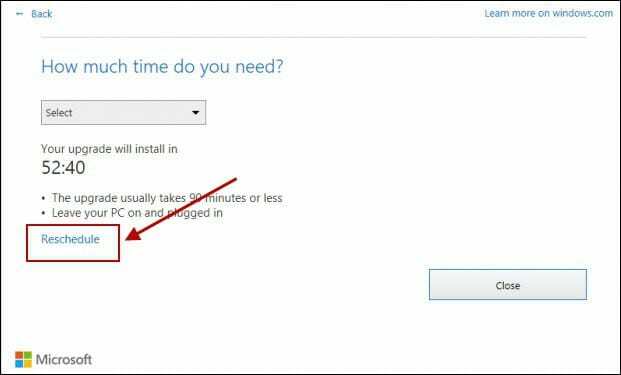
Bir sonraki ekranda tıklayın Zamanlanmış yükseltmeyi iptal et.
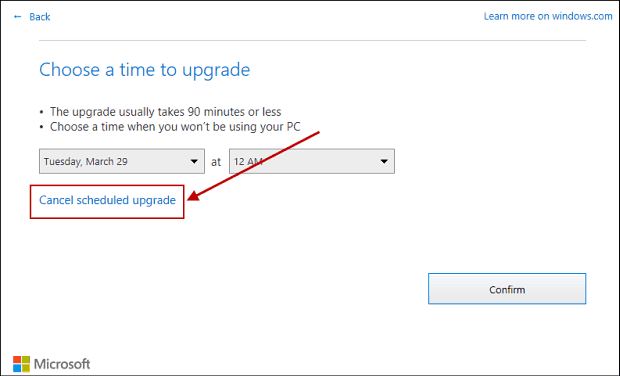
Ardından, Zamanlanmış yükseltmeyi iptal et buton.
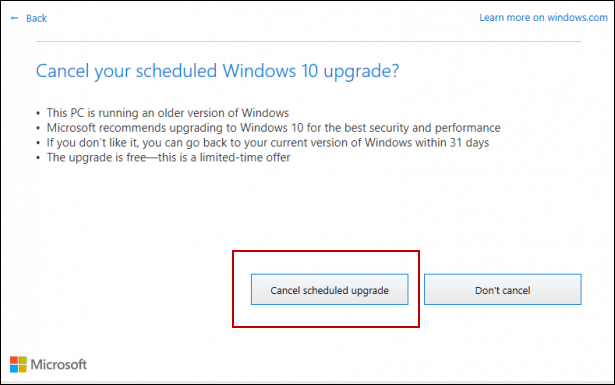
Rahatsız edilmeyecek veya yeni işletim sistemine otomatik olarak güncellenmeyeceksiniz. Ayrıca Windows 10 yükseltmesini Windows Kayıt Defteri aracılığıyla manuel olarak engelleyebilirsiniz, önceki makale talimatlar için.
En azından bu ikinci yöntem şimdilik çalışıyor. Her zaman Microsoft'un Windows 10'u durdurmak için GWX uygulamasını kullanmayı zorlaştıracak başka bir güncelleştirme yapma olasılığı vardır.


